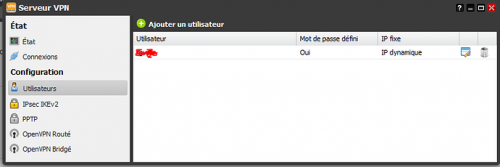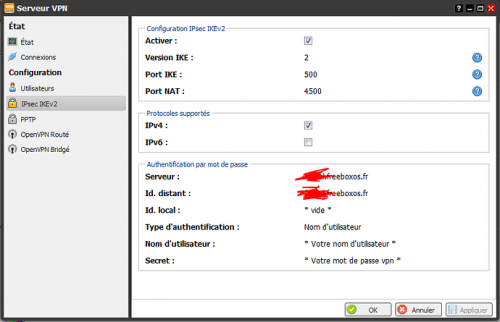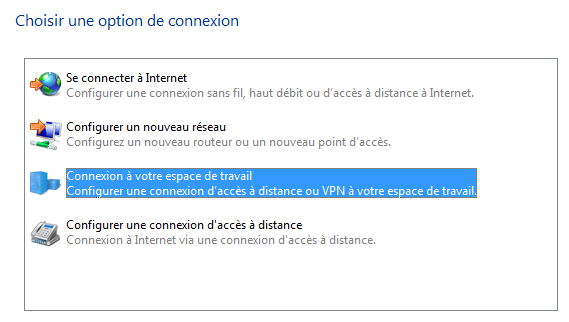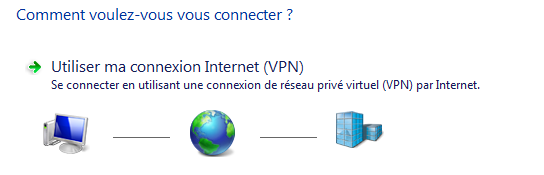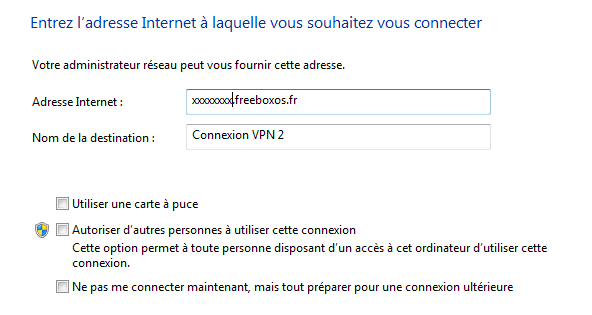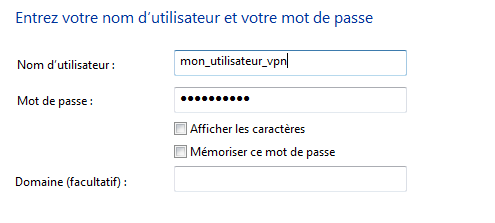Connexion distante
Freebox V6
Création d'un serveur VPN sur une Freebox révolution (V6)
Connectez vous à l'interface d'administration de votre freebox
Entrez dans les paramètres de la Freebox
Ouvrez la configuration du serveur VPN
Créez un utilisateur VPN. Déterminez un mot de passe de niveau élevé. Vous pouvez laisser en adressage dynamique.
Paramétrez le type de VPN. Ici, nous allons paramétrer un VPN en IPsec_IKEv2
Cochez la case "Activer"
Renseignez le nom de l'utilisateur et le mot de passe associé, créés ci-dessus.
Le nom du Serveur et l'ID distant devraient être renseignés par défaut.
Relevez les informations ID / utilisateur/mot de passe
C’est terminé pour la configuration du serveur VPN.
Vous pouvez à tout moment voir qui est connecté à votre VPN Freebox dans le menu « Connexions ».
pensez à relever votre adresse IPv4 dans le menu « État de la Freebox », puis « État Internet »
Se connecter avec un iPhone
Allez dans « Réglages », puis « Général », puis « VPN », et en enfin « Ajouter une configuration VPN… »
Saisissez les informations suivantes :
desciption : mettre un descriptif en cas de VPN multiple serveur : correspond à l’ip publique de votre Freebox id. distant : info notée précédemment id. local : le nom d’utilisateur type : mettre sur aucun secret : le mot de passe de votre utilisateur
Se connecter avec un PC sous Win10
A partir de Windows 10, le VPN IKE est natif.
Lancez le "centre Réseau et Partages"
Configurez une nouvelle connexion
Sélectionnez le type de connexion et faites [Suivant]
Sélectionnez le mode de Connexion
Renseignez l'ID distant que vous avez noté précédemment et faites [Suivant]
Renseignez l'utilisateur et son mot de passe, créés précédemment sur la Freebox